Pritaikymo neįgaliesiems pagalbinė priemonė padeda padaryti jūsų pasiekiamą visiems. Sužinosite, kaip naudoti pritaikymo neįgaliesiems pagalbinę priemonę ir pranešimus drobėse norint patikrinti, ar dokumente nėra pritaikymo neįgaliesiems problemų.
Šioje temoje
Gaukite pritaikymo neįgaliesiems problemų pranešimus "Word" dokumente, kai rašote
Realiuoju laiku gaukite pranešimus apie pritaikymo neįgaliesiems problemas dirbdami su "Word" dokumentu, kad galėtumėte juos atitinkamai išspręsti.
Drobės pranešimų funkcija praneša, kada kyla pritaikymo neįgaliesiems problemų, pvz., sunkiai skaitoma teksto spalva su mažu kontrastingumo santykiu arba vaizdai be aprašų.
-
Norėdami patikrinti dokumento pritaikymą neįgaliesiems, paspauskite Alt + R , kad išplėstumėte skirtuką Peržiūra .
-
Paspauskite klavišusA + 1, kad atidarytumėte išplečiamąjį meniu Tikrinti pritaikymą neįgaliesiems grupėje Pritaikymas neįgaliesiems.
-
Paspauskite A , kad pasirinktumėte parinktį Tikrinti pritaikymą neįgaliesiems , kad patikrintumėte pritaikymo neįgaliesiems problemų pranešimus.
Norėdami sužinoti daugiau apie pritaikymo neįgaliesiems pagalbinę priemonę, žr. Pritaikymo neįgaliesiems gerinimas naudojant pritaikymo neįgaliesiems pagalbinę priemonę.
Pranešimas apie sunkiai skaitomas teksto kontrastingumą
Kai teksto spalva nepakankamai kontrastuoja su fono spalva, jus įspės pritaikymo neįgaliesiems piktograma.
-
Drobėje pasirinkite pritaikymo neįgaliesiems piktogramą. Ji atidaro iššokančią kortelę su daugiau informacijos ir jos taisymo būdą.
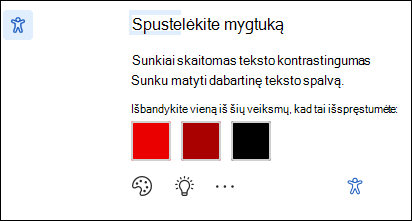
-
Norėdami išspręsti šią problemą, pereikite prie rekomenduojamų pakeitimų ir pasirinkite vieną.
Pastaba: Taip pat galite pažymėti žymės langelį Automatiškai taisyti panašias problemas, kad išspręstumėte panašias problemas automatiškai.
-
Norėdami sužinoti daugiau apie šią problemą ir padaryti dokumentą labiau pritaikytą neįgaliesiems, pasirinkite piktogramą Rodyti mokymosi patarimą.
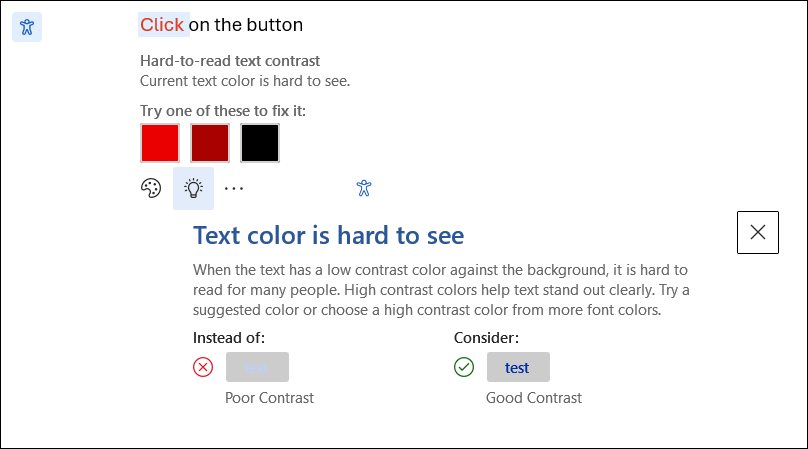
-
Norėdami nepaisyti problemos, pasirinkite mygtuką Nepaisyti .
-
Pasirinkiteparinktį Daugiau šrifto spalvų, kad pasirinktumėte kitas spalvų parinktis.
-
Norėdami išjungti pritaikymo neįgaliesiems rekomendacijas, pasirinkite parinktį Daugiau. Tada pasirinkite rekomendacijas Išjungti pritaikymą neįgaliesiems.
Pranešimas apie trūkstamą alternatyvųjį tekstą
Jei vaizduose nėra alternatyviojo teksto, pritaikymo neįgaliesiems pranešimo piktogramą rasite "Word" dokumento kairiojoje paraštėje.
-
Pereikite prie pritaikymo neįgaliesiems piktogramos ir ją pasirinkite, o kortelėje bus rodoma daugiau informacijos apie problemą ir jos šalinimo būdas.
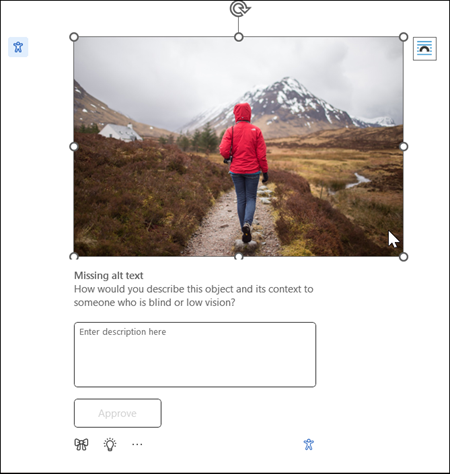
-
Pateikite vaizdui alternatyvųjį tekstą arba tiesiog patvirtinkite automatiškai sugeneruotą alternatyvųjį tekstą, jei jis tiksliai apibūdina vaizdo turinį ir paskirtį.
-
Jei norite atvaizduoti tik dekoratyvinius vaizdus, kurie perteikia svarbią informaciją, pažymėkite juos kaip dekoratyvinius naudodami piktogramų mygtuką, kad ekrano skaitytuvai tinkamai praleistų vaizdus, o tai pagerina pritaikymą neįgaliesiems.
-
Daugiau informacijos apie tai, kaip rašyti veiksmingą alternatyvųjį tekstą, žr. Viskas, ką turite žinoti, kad rašytumėte veiksmingą alternatyvųjį tekstą
Nepavyksta rasti funkcijos?
Galite įjungti arba išjungti funkciją naudodami pritaikymo neįgaliesiems parametrų parinktį. Norėdami tai padaryti,
-
Juostelės meniu atidarykite Parinktį Failoparinktys
-
Dalyje Pritaikymas neįgaliesiems būtinai pažymėkite parinktį "Rodyti neįgaliesiems pritaikytų dokumentų kūrimo parinktis".
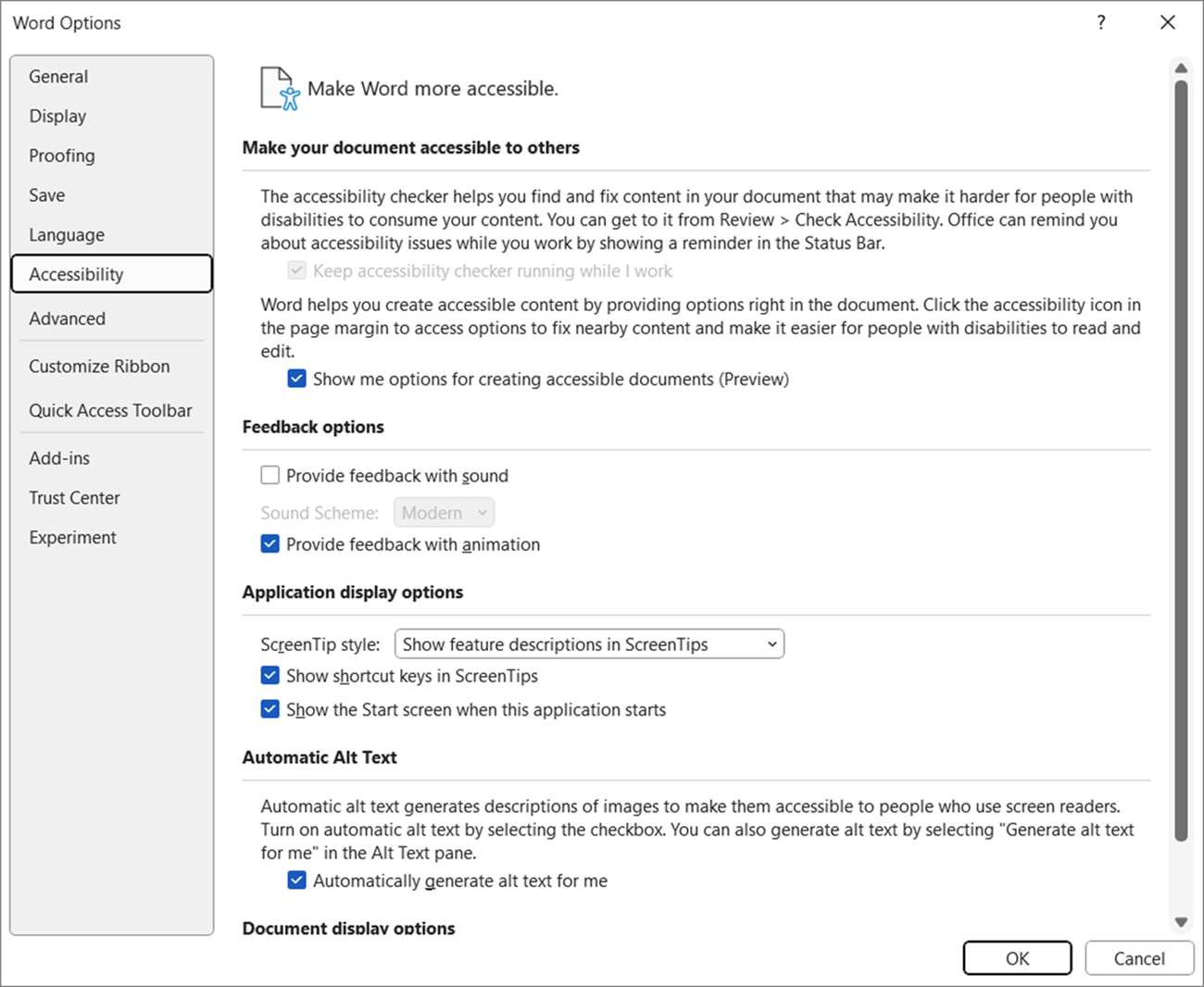
-
Pasirinkite mygtuką Gerai , kad atnaujintumėte parametrus.
Taip pat žr.
Pagerinkite dokumentų pritaikymą neįgaliesiems naudodami pritaikymo neįgaliesiems pagalbinę priemonę
Padarykite savo "Word" dokumentus pasiekiamus žmonėms su negalia










